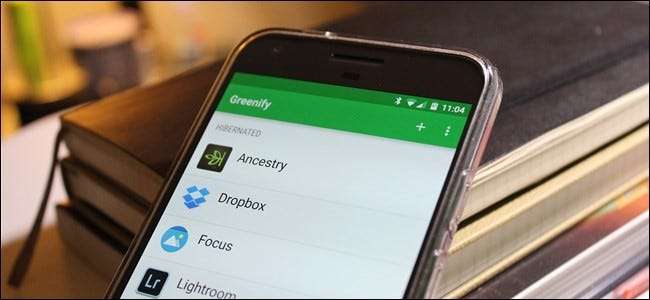
Op dit moment zijn smartphones productief. We gebruiken ze voor oproepen, sms-berichten, sociale netwerken, foto's, snel zoeken, muziek streamen, video's bekijken… de lijst gaat maar door. Maar elk ding dat u doet, verslindt de levensduur van uw batterij, en sommige apps zullen uw batterij zelfs op de achtergrond leeg laten lopen als u ze niet gebruikt. Een gratis app genaamd Vergroenen kan dat oplossen.
Hoe Greenify werkt
VERWANT: De complete gids voor het verbeteren van de levensduur van de Android-batterij
Greenify bespaart u batterijlevensduur door apps effectief en systematisch in een soort "slaapstand" -modus te duwen - een inactieve toestand die ervoor zorgt dat ze niet op de achtergrond actief zijn en uw batterij leegraakt.
"Maar dat klinkt als een taakmoordenaar", zeg je misschien, en " je zei ons geen taakmoordenaars te gebruiken ! " Dat is waar, maar Greenify is een beetje anders. Het zal niet alleen voorkomen dat een app wordt uitgevoerd, met behulp van het ingebouwde "Force Stop" -mechanisme van Android, maar het zal ook gebeuren voorkomen dat die app opnieuw opstart totdat je ermee begint. Het is ook geen algemene functie - in plaats van alles gewoon te sluiten, moet u eerst de apps kiezen en kiezen die u wilt overwinteren. Dus in tegenstelling tot het traditionele concept 'alles sluiten', kiest u de lijst met apps die u wilt sluiten en blijft al het andere actief zoals altijd.
Oké, nu we dat hebben opgehelderd, gaan we aan de slag. Het eerste dat u hoeft te doen, is de Greenify-app installeren - u kunt deze vinden door op deze link te klikken of zoek gewoon naar "Greenify" in de Play Store op uw apparaat.
Er zijn eigenlijk twee versies van de Greenify-app zelf. Er is de gratis versie, en een betaalde "Donatie" -versie . De betaalde donatieversie van de app biedt een paar extra experimentele functies en biedt gebruikers die die app leuk vinden de mogelijkheid om de maker van de app te ondersteunen. In het belang van deze tutorial gaan we bespreken hoe je de gratis kunt gebruiken. U kunt desgewenst de betaalde versie van de app downloaden, maar u hoeft dit niet te doen om van de belangrijkste en belangrijkste voordelen van deze applicatie te profiteren.
Het is ook vermeldenswaard dat er twee manieren zijn om Greenify in te stellen: met een geroote telefoon , en zonder. Er zijn een paar verschillen in hoe ze onder de motorkap werken, maar voor het grootste deel merk je geen verschil, behalve dat de niet-geroote versie enige initiële installatie vereist.
Hoe u Greenify instelt voor gebruik op een niet-geroote telefoon (de meeste gebruikers)
Na het installeren en starten van Greenify, zullen de meeste gebruikers een snel installatieproces moeten doorlopen. Dit zorgt ervoor dat de app alle juiste machtigingen en apparaattoegang heeft die hij nodig heeft, en controleert ook of alle aanbevolen systeeminstellingen zijn ingesteld.
Het begint alles met een welkomstscherm en een korte uitleg van wat de app doet. Druk op Volgende om hier in het vlees en de aardappelen te komen.
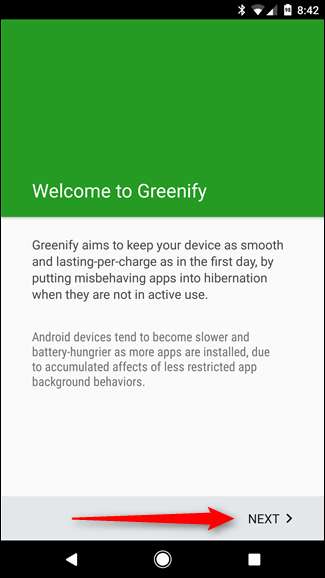
Het volgende scherm vraagt naar de "werkmodus" voor uw apparaat: niet-geroot of geroot. Zoals eerder vermeld, is deze tutorial voor niet-geroote gebruikers, dus selecteer de eerste.
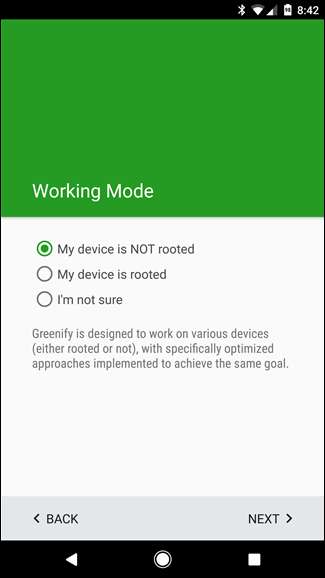
Als u een nieuwer apparaat met een vingerafdruklezer gebruikt of als u Smart Lock gebruikt om te voorkomen dat u bij elke ontgrendeling uw pincode of wachtwoord hoeft in te voeren, controleert u dat hier.
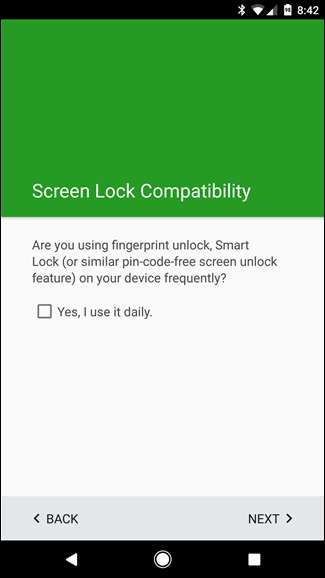
De volgende stap is wanneer dingen een beetje ingewikkeld kunnen worden: Greenify heeft nodig dat dingen op een specifieke manier worden opgezet om de best mogelijke ervaring te bieden (en om te doen wat je wilt dat het doet). Omdat het zijn dingen doet een paar seconden nadat je het scherm hebt uitgezet, moeten de instellingen voor 'Aan / uit-knop vergrendelt' in het Android-beveiligingsmenu worden uitgeschakeld. Tik op de knop "Verifiëren" naast dit item om rechtstreeks naar het menu Beveiliging te gaan.
OPMERKING: dit kan er iets anders uitzien, afhankelijk van het apparaat dat u gebruikt, en Greenify kan in feite het verkeerde menu openen. Op de LG G5 moest ik bijvoorbeeld het menu Beveiliging verlaten en het menu Scherm vergrendelen openen om de instelling "Aan / uit-knop vergrendelt onmiddellijk" uit te schakelen.
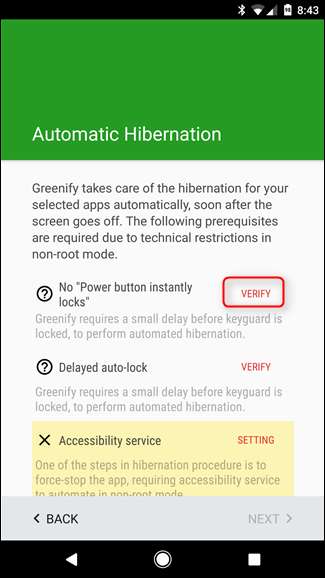
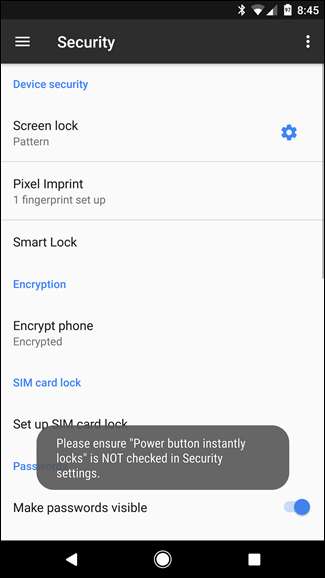
Hoewel dit je in het Android-beveiligingsmenu brengt, kom je niet rechtstreeks in het menu waar de vereiste instellingsschakelaar is - daarvoor moet je op dat kleine tandwielpictogram naast het item 'Schermvergrendeling' tikken. Schakel in dit menu uit de instelling met de tekst 'Aan / uit-knop wordt onmiddellijk vergrendeld'.
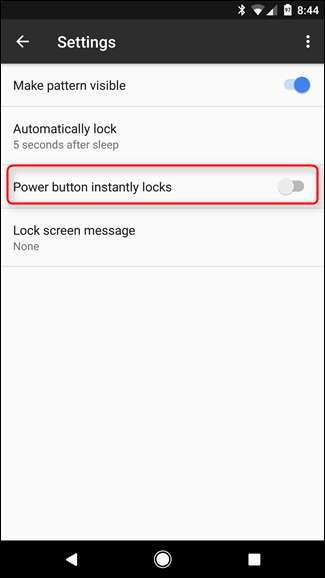
Als dat klaar is, ga je terug naar buiten totdat je terugkeert naar Greenify. De volgende instelling die u moet verifiëren, is auto-lock . Greenify vereist hier een vertraging van ten minste vijf seconden - tik op de knop "Verifiëren" om opnieuw in de beveiligingsinstellingen van Android te worden gegooid.
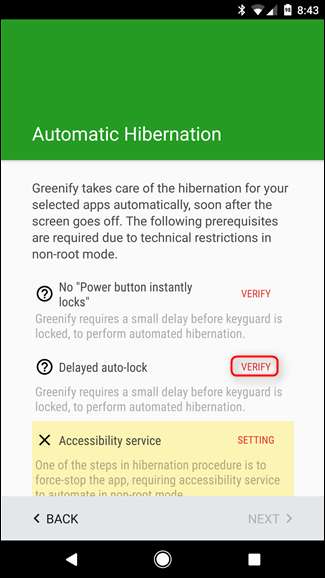

Net als de vorige keer wordt het menu Beveiliging geopend, maar niet de exacte locatie waar u zich moet bevinden. Tik nogmaals op het tandwielpictogram naast 'Schermvergrendeling'. Tijd-tijd, zorg ervoor dat de instelling "Automatisch vergrendelen" is ingesteld op ten minste vijf seconden.
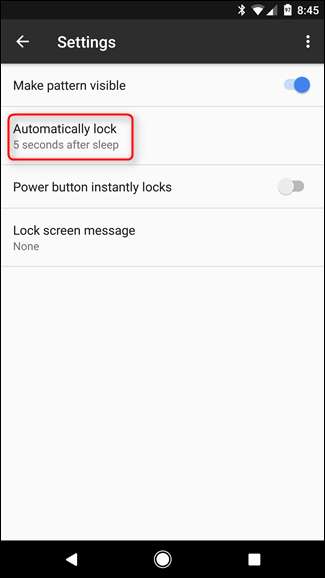
Nogmaals, ga terug totdat je in Greenify bent. Deze keer moet u Greenify Accessibility toegang geven. Tik op de knop "Instellingen" om het menu Toegankelijkheid te openen.
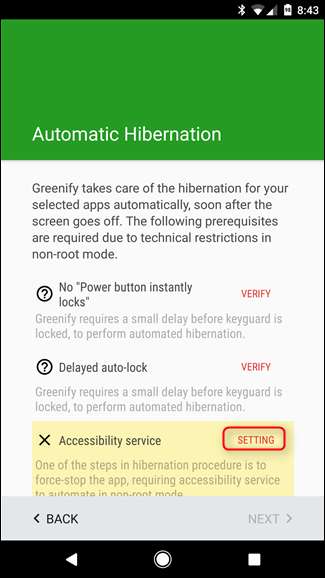
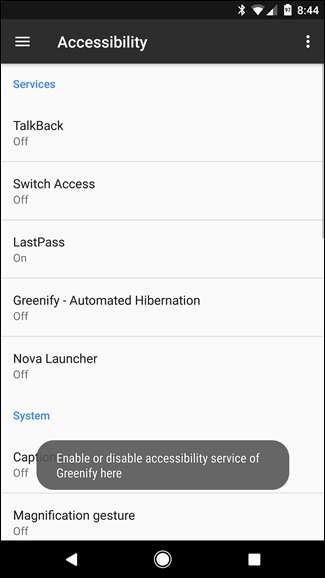
Zoek het item van Greenify in dit menu, tik erop en klik vervolgens op de schakelaar. Er verschijnt een verificatievenster om u te laten weten wat deze instelling doet: laat Greenify controleren wat u doet en informatie uit het actieve venster, dus klik op OK om het in te schakelen.
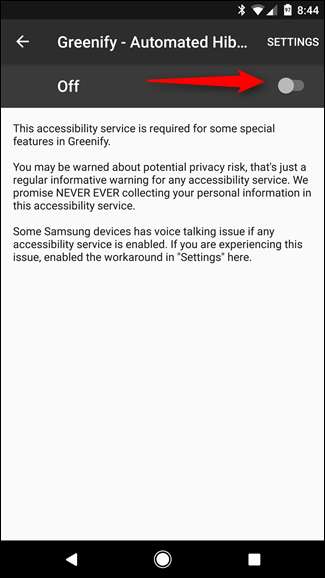
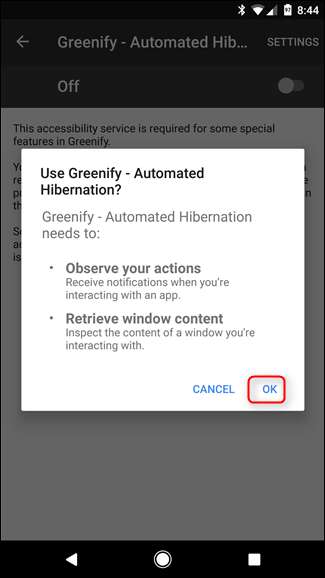
Nu alles is ingesteld en klaar is voor gebruik, zal Greenify een klein beetje uitleggen wat u van de winterslaapervaring kunt verwachten. Lees dit voor een duidelijker idee van wat er gebeurt en hoe het eruit zal zien. Tik daarna op Volgende .
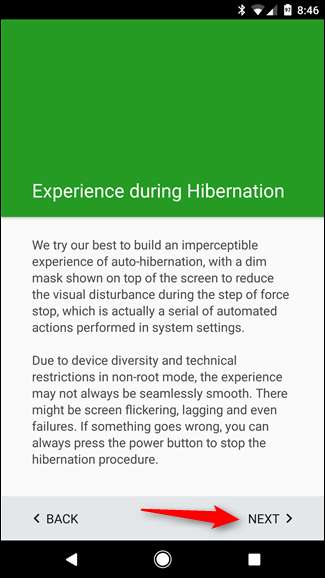
Een laatste instelling is vereist om Greenify zijn ding te laten doen: gebruikstoegang. Hierdoor kan Greenify zien wat andere applicaties doen. Tik hier op de knop "Toestemming verlenen".
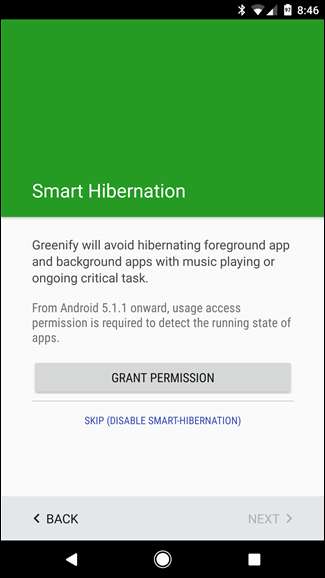
Tik in het volgende venster op Groen maken en schakel vervolgens Gebruikstoegang toestaan in aan.
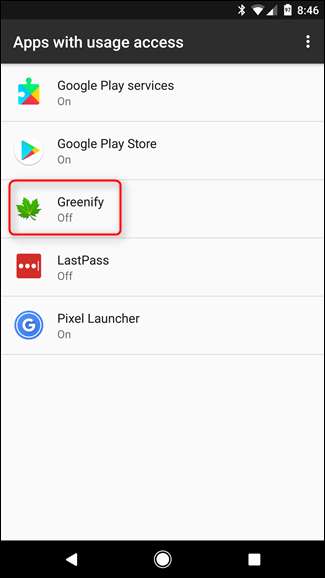
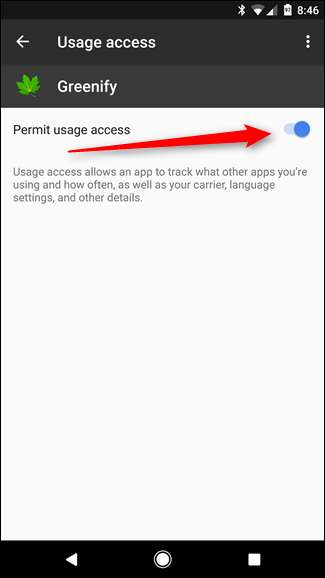
En daarmee zou alles klaar moeten zijn voor gebruik. Het is veel, ik weet het - gelukkig hoef je dit maar één keer te doen. Tik op Voltooien om aan de slag te gaan met Greenify.
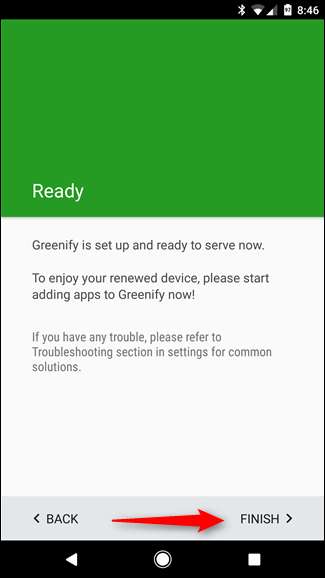
Hoe u Greenify instelt voor gebruik op een geroote telefoon
Als uw apparaat is geroot , dan heb je geluk: het installatieproces is veel eenvoudiger. Start het eerst en druk op Volgende.
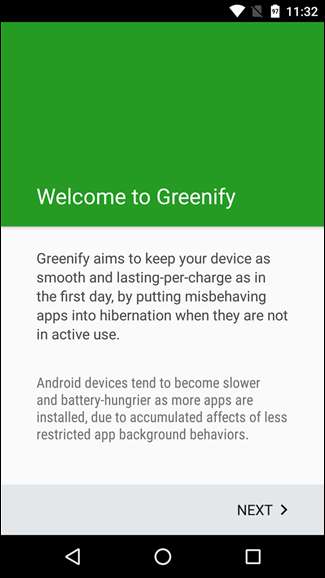
Kies "Mijn apparaat is geroot" in het scherm Werkmodus en tik op Volgende . De app zou op dit punt root-toegang moeten aanvragen. Tik op de knop Verlenen.
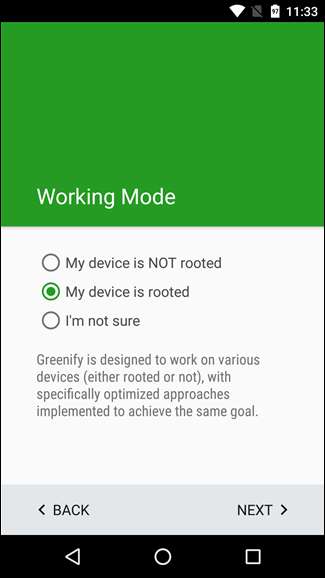
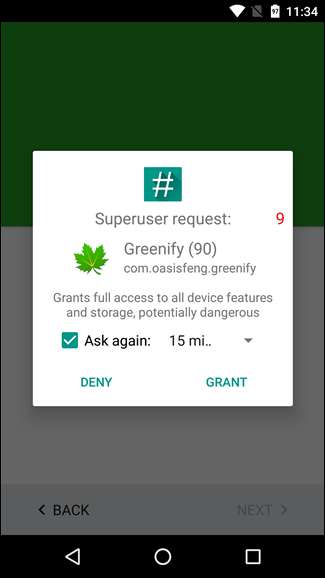
Zodra root-toegang is verleend, vraagt de app naar het gebruik van vingerafdrukken en Smart Lock. Als u een van deze dingen gebruikt, vinkt u het vakje "Ja, ik gebruik het dagelijks" aan en klikt u op Volgende.
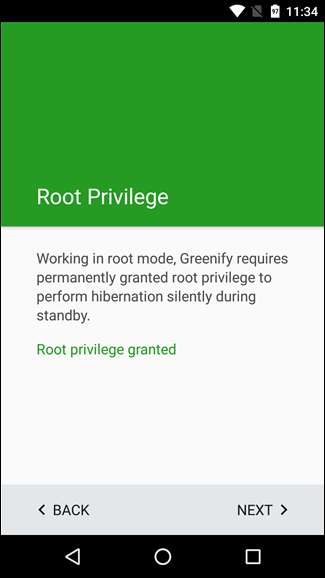
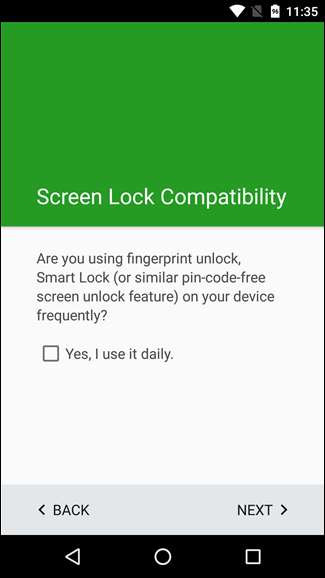
Boom, dat is het. Tik op Voltooien om aan de slag te gaan met Greenify.
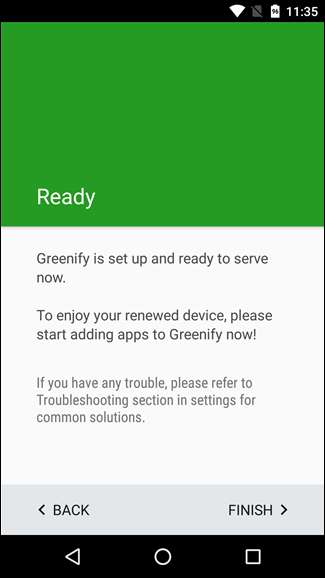
Hoe u Greenify gebruikt om apps in slaapstand te brengen
Oke! Nu u al die instellingen uit de weg heeft, kunt u apps groener maken. Om dingen op gang te krijgen (of je telefoon nu geroot is of niet), tik je op de zwevende actieknop met een plusteken erop in de rechterbenedenhoek.
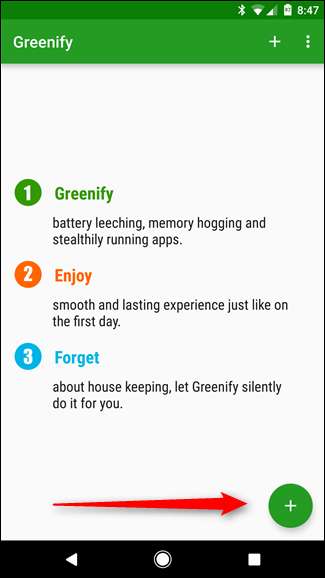
Hierdoor wordt de App Analyzer geladen: een lijst met alle apps die momenteel worden uitgevoerd, evenals apps die uw apparaat onder bepaalde omstandigheden kunnen vertragen. Als je alle geïnstalleerde apps in deze lijst wilt zien, tik je op het overloopmenu met drie knoppen in de rechterbovenhoek en vink je de knop 'Alles weergeven' aan.
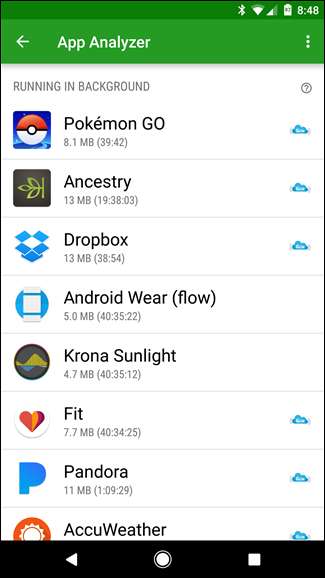
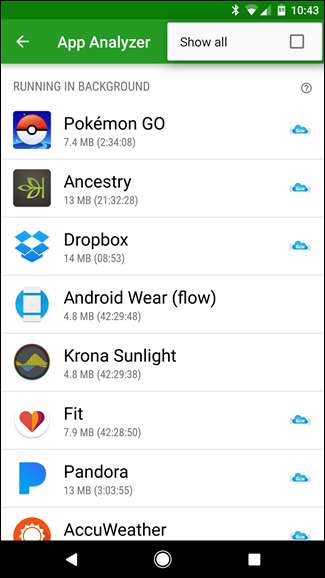
Voordat we ingaan op het vergroenen van apps, laten we het eerst hebben over het kleine blauwe wolkachtige pictogram naast enkele hiervan. Dit is belangrijk, omdat dit betekent dat de app Google Cloud Messaging voor meldingen bevat: als u een app groener maakt die GCM gebruikt, ontvangt u geen meldingen van die app wanneer deze in de slaapstand staat. Houd daar rekening mee wanneer u kiest welke apps u wilt overwinteren. Als u vertrouwt op meldingen van een app, niet Maak het groener.
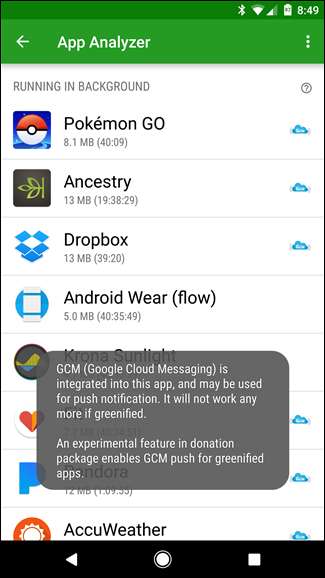
Ga door en tik op de apps die u in de slaapstand wilt houden wanneer u ze niet gebruikt. Doorloop de hele lijst, zelfs de apps die momenteel niet actief zijn, maar die uw apparaat mogelijk trager maken. Als je klaar bent met het maken van je selectie, tik je op de zwevende actieknop in de rechter benedenhoek.
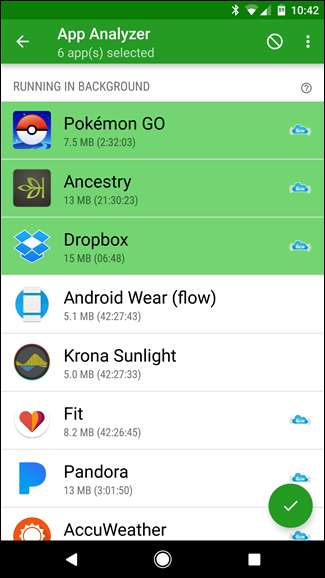
OPMERKING: ik zou niet aanraden om apps te kiezen die u vaak gebruikt en waarvan de functionaliteit afhankelijk is van regelmatig naar huis bellen. Deze apps kunnen apps zoals Google Maps of apps voor weer en omstandigheden bevatten. Apps zoals degene die ik noemde, werken het beste als ze met rust worden gelaten en kunnen disfunctioneren veroorzaken of ze handmatig moeten vernieuwen. Stel je bijvoorbeeld voor dat je weer-app dagen achterloopt, tenzij je hem handmatig vernieuwt. Kies gewoon de apps die niets op de achtergrond hoeven te doen.
Hiermee wordt het app-analyservenster gesloten en weet u dat die apps in de slaapstand worden gezet kort nadat het scherm is uitgeschakeld. Om nu te overwinteren, klikt u op de knop "Zzz".
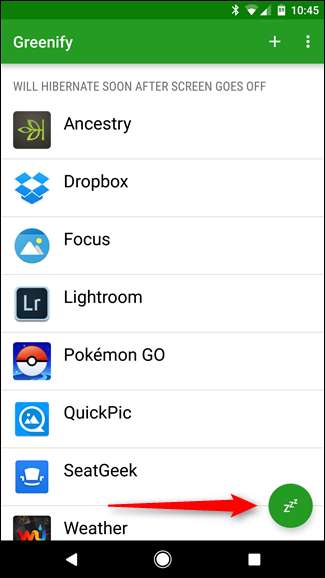
Als u op een niet-geroote handset op die knop klikt, opent Greenify het item van elke app in het menu Instellingen> Apps en sluit het. Nadat alle apps zijn gesloten, springt het terug naar de Greenify-pagina, maar deze keer laat het zien dat alle geselecteerde apps momenteel in slaapstand staan. Normaal gesproken gebeurt dit automatisch nadat u uw scherm heeft uitgeschakeld, zodat u niet alle actie achter de schermen ziet, tenzij u handmatig op de slaapstandknop drukt.
Als u op een geroote handset op die knop tikt, gaan de apps gewoon in de slaapstand zonder daadwerkelijk naar de pagina Instellingen voor elke app te gaan. Het doet in wezen hetzelfde, het is gewoon een beetje soepeler van een ervaring.
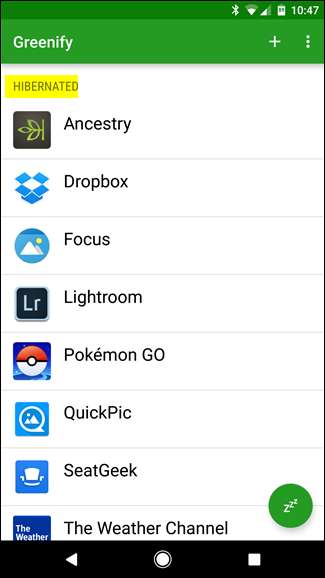
Als u op enig moment meer apps aan uw slaapstandlijst wilt toevoegen, klikt u op het plusteken in de rechterbovenhoek, net naast het overloopmenu met drie knoppen om de App Analyzer opnieuw te openen.
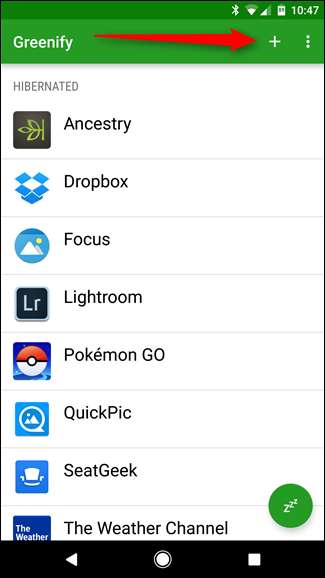
Let op: als je root-toegang en de donatieversie hebt, doe je onderzoek voordat je systeem-apps in de slaapstand zet. Als u bepaalde systeem-apps afsluit, loopt u mogelijk het risico uw telefoon onstabiel te maken en apps uit te schakelen die u daadwerkelijk op de achtergrond wilt uitvoeren. De Power Users onder jullie zijn gewaarschuwd!
In een wereld die een smartphone vereist, is het cruciaal om ervoor te zorgen dat we de levensduur van de batterij zo veel mogelijk kunnen maximaliseren. Apps zoals Greenify stellen niet-geroote en geroote gebruikers in staat om hun batterijduur te maximaliseren. Hoofdgebruikers kunnen de donatiepakketversie van Greenify gebruiken om alle nuttige tools van Greenify ten volle te benutten. Maar voor de rest van ons kunnen we onze apps gemakkelijk in winterslaap houden.







